- May -akda Abigail Brown [email protected].
- Public 2023-12-17 07:03.
- Huling binago 2025-01-24 12:27.
Ano ang Dapat Malaman
- Sa Roku remote: Pindutin ang Home button (X5), rewind, down, fast forward, pababa, rewind. Piliin ang Change HDR Mode > Disable HDR.
- Para i-disable ang HDR sa isang Roku streaming device, pumunta sa Settings > Display type at piliin ang 4K TVo isa sa iba pang mga opsyon.
- Para masulit ang HDR, kakailanganin mong i-enable ang HDR para sa iyong mga nakakonektang device (mga media server, game console, computer, atbp.).
Ipinapaliwanag ng artikulong ito kung paano i-off ang HDR sa isang Roku TV. Nalalapat ang mga tagubiling ito sa lahat ng Roku TV na sumusuporta sa HDR.
Paano Ko I-off ang HDR sa Aking TV?
Para i-off ang HDR sa isang Roku TV, gamitin ang Roku remote para ma-access ang secret menu:
Ang mga tagubiling ito ay sinubukan sa isang 50-inch TCL Roku TV. Maaaring iba ang hitsura ng menu sa iba pang mga device, ngunit ang parehong mga pangkalahatang hakbang ay nalalapat.
- Sa iyong Roku remote, pindutin ang Home button nang limang beses, pagkatapos ay pindutin ang rewind, down, fast forward, pababa, rewind.
- Piliin ang Baguhin ang HDR Mode.
- Piliin ang Huwag paganahin ang HDR.
Bottom Line
Kung napansin mong hindi tama ang mga kulay sa iyong TV, maaaring magkaroon ng pagbabago ang pag-off sa HDR. Gayundin, ang pag-off ng HDR ay makakatulong na mabawasan ang liwanag na nakasisilaw sa iyong Roku TV, na isang karaniwang problema kapag masyadong maraming natural na liwanag sa kwarto.
Paano Ko I-on ang HDR sa Roku?
Sundin ang mga hakbang sa itaas para ma-access ang secret menu at piliin ang Change HDR Mode > Enable HDR Kung gumagamit ka ng Roku streaming device, dapat kang dumaan sa mga setting ng iyong TV para i-on ang HDR. Suriin ang manwal o website ng tagagawa upang mahanap ang mga tagubilin para sa pagbabago ng mga setting ng display. Pagkatapos, sa iyong Roku, pumunta sa Settings > Display type > Auto detect
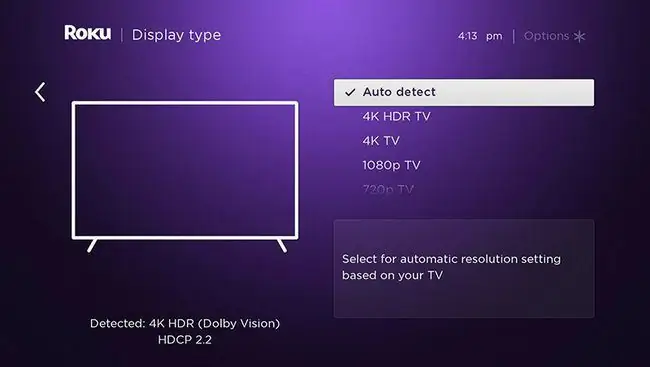
Hindi lahat ng Roku TV ay sumusuporta sa HDR. Kung pinag-iisipan mong bumili ng bagong TV, tiyaking kasama sa display ang lahat ng feature na gusto mo.
Kung ikinonekta mo ang iba pang device sa iyong TV, gaya ng mga media server, game console, o computer, kakailanganin mong i-enable ang HDR sa mga setting ng display para sa bawat device.
Maaari Mo bang I-off ang HDR?
Nakadepende sa iyong telebisyon kung maaari mong i-disable ang HDR o hindi. Halimbawa, hindi ka pinapayagan ng ilang mas lumang modelo ng TCL na baguhin ang mga setting ng HDR. Karamihan sa mga Roku TV, gayunpaman, ay nagbibigay ng opsyong ito.
Kung gumagamit ka ng Roku streaming device at gusto mong i-disable ang HDR, pumunta sa Settings > Display type at pumili ng anumang opsyon maliban sa 4K HDR TV o Auto-detect.
Ano ang HDR sa Roku TV?
Ang HDR, o High Dynamic Range, ay nagbibigay ng mas malawak na color gamut at contrast range kaysa sa Standard Dynamic Range (SDR). Sa madaling salita, lumilitaw na mas maliwanag ang mga maliliwanag na tono, at mas madidilim ang mga madilim na tono.
Karamihan sa mga Roku TV ngayon ay sumusuporta sa 4K at HDR, ngunit maaari mong manual na ayusin ang iyong mga gustong setting ng display. Ang content lang na sumusuporta sa HDR10 o Dolby Vision ang ipapakita sa HDR.
Kapag nanonood ng mga pelikula sa HDR, may lalabas na logo sa kanang sulok sa itaas ng screen. Para maalis ito, pumunta sa Settings > Mga setting ng larawan sa TV > HDR notification.
FAQ
Paano ko io-on ang HDR sa isang iPhone?
Awtomatikong ginagamit ng
iPhone ang HDR bilang default na setting ng camera. Para isaayos ang mga setting ng HDR camera sa isang iPhone, pumunta sa Settings > Camera at i-toggle off ang Smart HDR Pagkatapos, sa screen ng camera, i-tap ang HDR para i-off o i-on. Para sa mga mas lumang iPhone, pumunta sa Settings > Camera at i-toggle ang Auto HDR para gawing default ang HDR.
Paano ko ie-enable ang HDR sa isang Samsung TV?
Kung mayroon kang Samsung TV na may kakayahang HDR at hindi napapansin ang anumang pagkakaiba sa iyong larawan, maaaring ma-disable ang feature. Para tingnan, pumunta sa menu na Picture Settings at piliin ang Expert Settings. Mag-scroll pababa at paganahin ang HDR+ Mode.
Ano ang HDR Premium?
Kung nakikita mo ang Ultra HD Premium na logo sa isang TV, nangangahulugan ito na natugunan ng TV ang mga teknikal na pamantayang itinakda upang maihatid ang itinuturing na isang "premium" na larawang HDR. Dahil ang mga tech na termino tulad ng HDR ay madalas na nababahala, ang pagkakaroon ng Ultra HD Premium na logo ay naglalayong protektahan ang mga consumer at tiyaking nakukuha nila ang tunay na karanasan sa HDR.






